Introduktion

Med en betalingsgateway fra OnPay kan dine kunder nemt og sikkert betale online med alle gængse betalingskort, MobilePay, Apple Pay, Google Pay og ViaBill mv. (se alle tilgængelige betalingsmuligheder her). Da OnPay forhandles igennem os kan vores kundeservice være behjælpelig med opsætning og support da vi kender systemet til bunds.
En betalingsgateway fungerer som det mellemled, der varetager betalingstransaktioner imellem shoppen og indløseren. Transaktionerne er ikke lig med de faktiske penge, som udveksles ved et salg, disse håndteres og udbetales af indløseren (læs mere om indløsere her). OnPay er PCI certificeret hvilket betyder, at løsningen lever op til kortindustriens fælles sikkerhedsstandard og krav vedrørende datasikkerheden omkring betalinger. OnPay benyttes på utallige shops, både vores egne og som plugin og til egenimplementering til andre shopsystemer og websites. OnPay kan sågar benyttes som standalone betalingsløsning, altså uden en tilknyttet webshop. OnPay understøtter abonnementsbetaling, kortgebyrer (surcharge) og meget andet.
Praktisk information
For at kunne tage imod betaling i din webshopshop skal du først og fremmest have en indløsningsaftale. En indløsningsaftale betyder, at din virksomhed er godkendt til at tage imod betalinger online, og kan omfatte en eller flere korttyper alt efter, hvilke kort din aftale omfatter (dette aftales med indløseren). Du kan se hvilke indløsere OnPay understøtter her.
- En aftale med Clearhaus kan omfatte alle gængse betalingskort og valutaer. Oprettelsen gennemføres umiddelbart med det samme uden månedlige gebyrer eller oprettelsesgebyr.
- En aftale med Nets kan omfatte alle gængse betalingskort inkl. rent Dankort. Oprettelsen gennemføres på 8-14 dage, og kan indbefatte gebyrer, som Nets specificerer i forbindelse med individuelle tilbud på indløsningsaftaler.
Når indløseren har godkendt din aftale modtager du informationer til indsætning i OnPay, hvilket du kan læse mere omkring her. Bemærk: Der kan gå op til 24 timer fra du modtager informationerne fra indløseren til, at aftalen er aktiv og kan benyttes online.
Hvordan fungerer det?
I praksis fungerer det således, at når kunden vælger betalingsmetode og gennemfører købet under checkout i shoppen, så åbnes OnPay betalingsvinduet på foranledning af shoppen, som formidler informationerne til OnPay. Når kunden har indtastet sine kortoplysninger kontakter OnPay indløseren, der validerer shopejerens indløsningsaftale, gennemgår kundens kortoplysninger via kundens bank, og foretager sikkerhedsvalidering af kunden (3D-Secure). Alle disse handlinger foretages i det øjeblik at kunden gennemfører sin betaling i betalingsvinduet.

Når betalingen er godkendt returnerer OnPay svaret til shoppen, der behandler ordren videre. Når du er klar til at sende varerne til kunden hæver du pengene i shoppen (dette kan også gøre dette direkte i OnPay men er ikke nødvendigt med mindre jeres forretningsgang fordrer dette. Læs mere her). Pengene reserveres på kundens betalingskort, hvorefter de hæves af shopejeren når varen afsendes. Hvis man ønsker at tilbageføre et beløb til kunden gøres dette også fra shoppens administration. Informationer ved transaktionen vises på den pågældende ordre. Ønsker man at gå mere i dybden med en betaling kan transaktionsloggen i OnPay fortælle mere omkring forløbet f.eks. om betalingen er blevet afvist af banken mv.
Indløseren står for udbetaling af de beløb du modtager for salg på din shop. Indløseren håndterer med andre ord pengene, der overføres til det kontonummer som din aftale er oprettet med ved indløseren. Dette gælder også for MobilePay og andre wallet-betalinger, der udbetales på samme måde som korttransaktioner.
Bemærk: En indløsningsaftale kræver, at du har et CVR-nummer. Du kan altså ikke oprette en indløsningsaftale uden først, at oprette et momsnummer. Det er f.eks. ikke tilstrækkeligt, at benytte en privat MobilePay konto til online salg (det er imod MobilePays forretningsbetingelser). Her skal du benytte en MobilePay erhvervskonto og tilknytte den til OnPay.
Værd at vide: Mht. overførsel af beløb fra Nets til shopejers bankkonto så udspecificeres dankort transaktioner altid enkeltvis fordi de er dagsafregnet. Internationale transaktioner (Visa/MasterCard mv.) udspecificeres samlet fordi de opgøres med større mellemrum. Nets tilbyder ikke, at man kan ændre på dette. Til gengæld sender Nets en PDF med udspecificering af transaktionerne så informationerne er tilgængelige. Du kan ligeledes bede Nets om at udlevere informationerne i CSV-format til import i økonomisystem.
Om 3D-Secure
3D-Secure og Dankort Secured by Nets er teknologier beregnet til at begrænse svindel ved online-handel. Dette betyder i praksis at kortholder (kunden) skal godkende sit køb via MitID (i danmark), app-godkendelse eller SMS-validering (f.eks. Verified by Visa).
3D-Secure gælder internationale kort (Visa/MasterCard mv.), hvor Dankort Secured by Nets gælder for Dankort. Sidstnævnte er Nets egen teknologi, som har mange ligheder med 3D-Secure, der er en international standard, omend de ikke er ens på alle punkter. 3D-Secure forudsætter at det er inkluderet i din indløsningsaftale ved Nets. Herefter kan du slå 3D-Secure til i OnPay (dette kan være et tilkøb alt efter abonnementstype). Dankort Secured by Nets aktiveres direkte i OnPay og kræver ikke opsætning ved Nets.
- Beløbsgrænser for 3D-Secure: Som standard skal køb på 2000 DKK og derover gennemføres med 3D-Secure. Grænsen kan dog sænkes, hvis der er mistanke om svindel via adfærdsvurdering i processen.
- Beløbsgrænser for Dankort Secured by Nets: Som standard skal køb på 450 DKK og derover gennemføres med Dankort Secured by Nets. Grænsen kan dog sænkes hvis der er mistanke om svindel via adfærdsvurdering i processen.
Bemærk: Da MobilePay indbefatter validering af køberen under registrering og installation af appen, er der som standard ikke behov for et normalt 3D-Secure forløb på MobilePay betalinger.
Opsætning af OnPay
Når du har modtaget informationerne til din indløsningsaftale, skal disse indsættes i OnPay. Hvis du ikke allerede har et OnPay abonnement kan du bestille dette via dit kundecenter eller ved, at kontakte vores kundeservice.
Du logger ind i OnPay på denne side med den e-mailadresse, som du benyttede under oprettelsen af dit abonnement. Hvis du endnu ikke har oprettet en adgangskode kan du klikke på "Forgot your password?" og angive din e-mailadresse i feltet. Herefter vil du modtage en e-mail til nulstilling af din adgangskode.
Bemærk: Skifter du bankkonto eller får nyt CVR-nummer kræver dette en ny indløsningsaftale. I dette tilfælde er det vigtigt, at du får afviklet evt. afventende transaktioner inden du sætter den nye aftale op i OnPay. Dette gælder også, hvis du skifter indløser. Hvis du er i tvivl om noget i forbindelse med et skifte af betalingssystem er du velkommen til at kontakte os så vi kan hjælpe dig videre.
Testtilstand
OnPay starter i testtilstand, og kan benyttes med OnPay testkort til at gennemføre prøvebetalinger. Når du er klar til at gennemføre et køb med et rigtigt betalingskort skal du sætte OnPay i produktions tilstand. Dette gøres under i OnPay under Indstillinger > Generelle indstillinger > sektionen "Tilstand" (dette er kun muligt hvis du har et aktivt OnPay abonnement, enten som en del af et shop abonnement eller igennem et separat OnPay abonnement). OnPay tillader ikke at gennemføre køb på rigtige betalingskort så længe OnPay er i testtilstand.
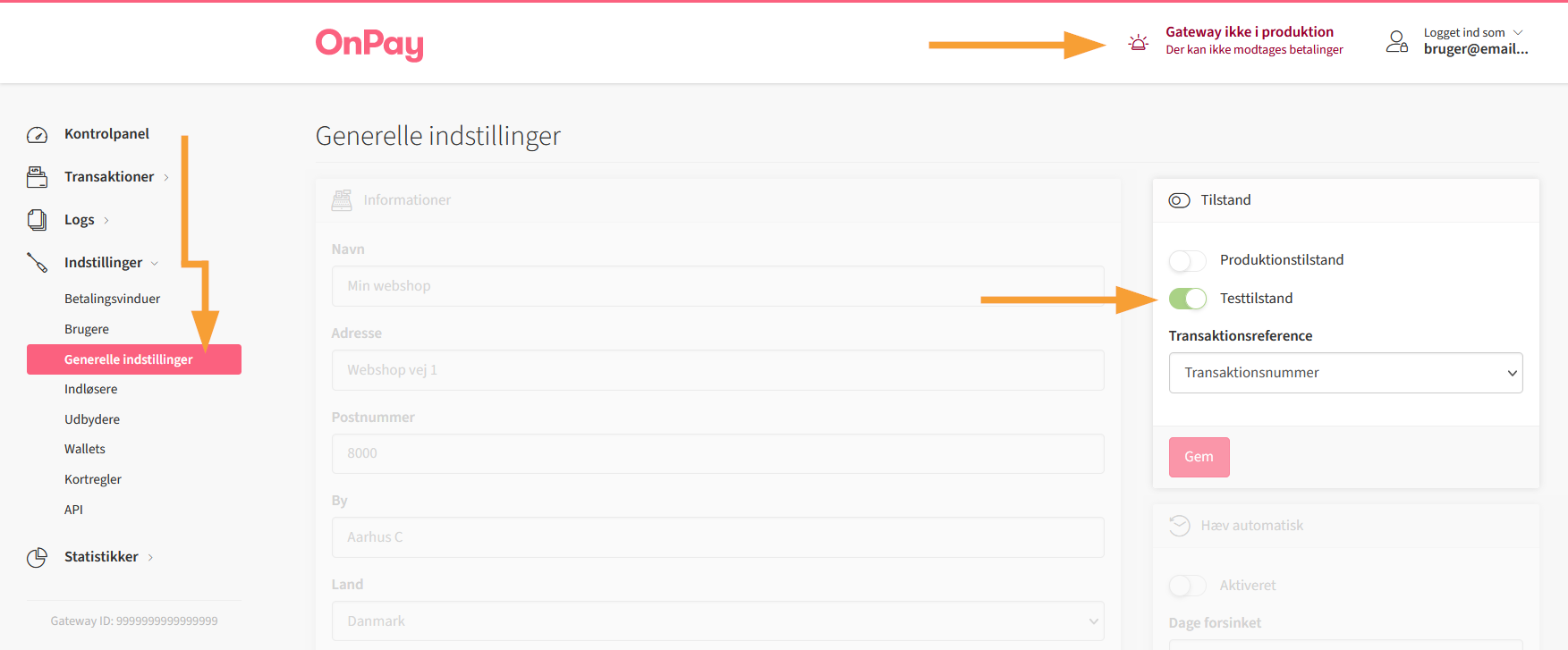
Tilkobling af OnPay med din webshop
Når din indløsningsaftale er indsat i OnPay er du klar til at forbinde shoppen med betalingsløsningen. I følgende artikel gennemgår vi opsætningen i shopsystemet:
Ordbog
- Se relevante fagudtryk og begreber i vores ordliste.
Relevante OnPay guides
Du finder brugermanualen til OnPay her. Herunder har vi fremhævet en række artikler fra OnPay brugermanualen som er særligt relevante for dig som webshopejer:
Relevante shop guides
Relevante links